Добавление новых полей для ввода текста
- Щелкните кнопку Надпись
 на панели инструментов Объекты в левой части экрана.
на панели инструментов Объекты в левой части экрана.
2. Переместите курсор в рабочее поле и установите его в том месте документа, где Вы хотите разместить текст. Удерживая левую кнопку мыши, растяните текстовую рамку, начиная с левого верхнего угла и заканчивая правым нижним, где текст должен закончиться.
- Щелкните внутри текстовой рамки, чтобы начать ввод текста.
- Если необходимо, можно изменить начертание текста (шрифт, размер, стиль), используя панель инструментов Стили и форматирование.
Автоматическая расстановка переносов
По умолчанию в программе установлен режим автоматической расстановки переносов.
- Щелкните надпись или рамку таблицы, в которых Вы хотите отключить/включить автоматическую расстановку переносов.
- В меню Сервис выберите команду Язык, затем щелкните Расстановка переносов.
- Снимите/установите флажок Автоматически расставлять переносы в статье.
4. Щелкните OK.
Замена рисунков
- Чтобы заменить изображение в буклете, дважды щелкните имеющееся, Publisher откроет область задач Вставка картинки. Вы можете выбрать Коллекция картинок или Коллекция картинок в Интернете, один раз щелкнув соответствующую надпись. Окно Вставка картинки можно вызвать, выбрав в меню Вставка команду Рисунок и щелкнув Картинка.
- В текстовом поле Искать текст введите ключевое слово, чтобы найти необходимое изображение или клип. Например, наберите слово "бизнес". Режим Другие параметры поиска можно использовать для того, чтобы сузить область поиска до определенного типа фотографий или клипов. Для этого в поле Искать объекты оставьте галочку только у одного типа файлов.
3. Щелкните кнопку Найти.
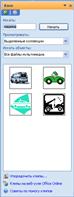
- В окне Результаты щелкните один раз изображение, которое хотите вставить. Изображение в Вашей публикации будет заменено.
- Сохраните публикацию.
Вставка буквицы
Иногда первая выделенная буква текста (буквица) помогает привлечь внимание к тексту или помогает заполнить страницу, на которой мало текста.
- Выберите в тексте параграф, где хотите ввести буквицу.
- В меню Формат выберите команду Буквица.
- В открывшемся диалоговом окне выберите стиль буквицы.
4. Щелкните OK.
Дата добавления: 2016-08-06; просмотров: 1474;











